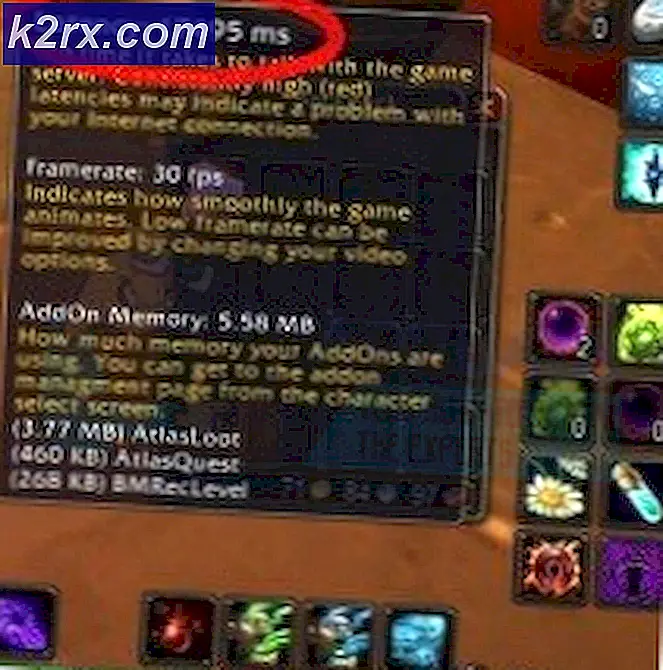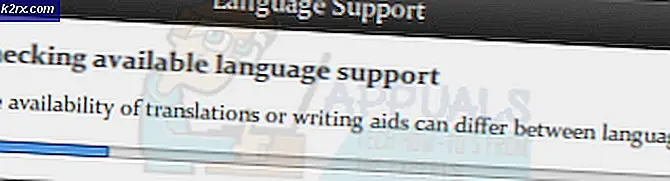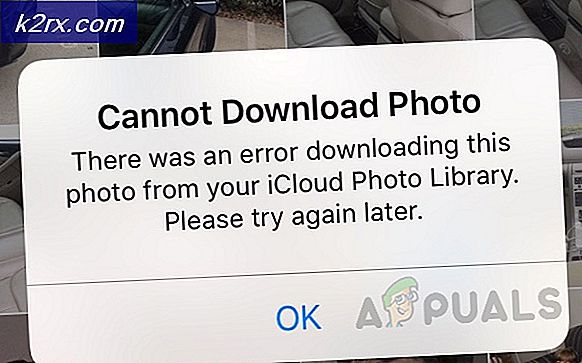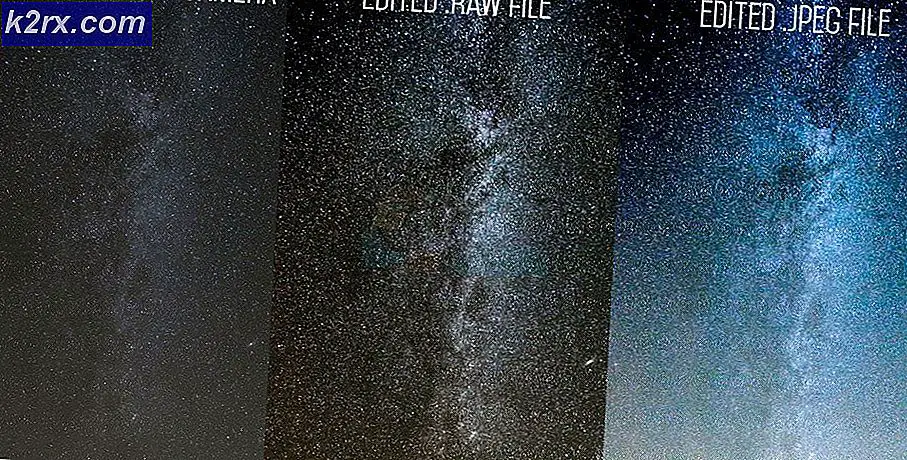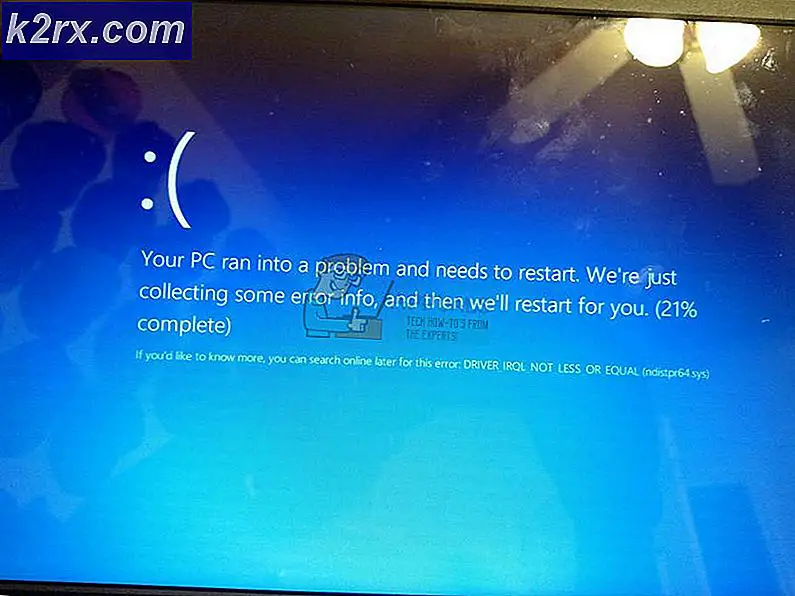Khắc phục: Đầu ra kỹ thuật số Realtek không có âm thanh
Có nhiều trường hợp người dùng sử dụng Realtek Digital Output không có đầu ra âm thanh. Nó không có nghĩa là phần cứng âm thanh của bạn không hoạt động. Nó có nghĩa là có một số vấn đề cấu hình hoặc trình điều khiển không được cập nhật.
Vấn đề này là rất phổ biến và giải pháp làm việc trong hầu hết các trường hợp đã được thiết lập các loa như là một mặc định. Trong hầu hết các trường hợp, bạn thậm chí không cần đầu ra kỹ thuật số Realtek làm thiết bị đầu ra. Nếu điều này không thành công, chúng tôi có thể kiểm tra xem các trình điều khiển của bạn có được cập nhật lên phiên bản mới nhất hay không.
Giải pháp 1: Đặt làm thiết bị mặc định
Trong nhiều trường hợp, nó thậm chí không cần thiết cho bạn để sử dụng Realtek Digital Output. Đầu ra kỹ thuật số đề cập đến các thiết bị âm thanh kỹ thuật số độ nét cao không sử dụng cáp analog để kết nối với máy tính. Hệ thống rạp hát tại gia hoặc TV với đầu ra âm thanh độ nét cao sử dụng Đầu ra kỹ thuật số để tạo ra âm thanh.
Nếu bạn có máy tính hoặc loa thông thường, có thể không cần thiết để sử dụng Đầu ra kỹ thuật số. Thay vào đó, chúng tôi có thể sử dụng loa bình thường làm thiết bị mặc định và kiểm tra xem âm thanh có bắt đầu hoạt động trở lại hay không.
- Nhấp chuột phải vào biểu tượng loa trên thanh tác vụ của bạn và chọn Thiết bị phát lại .
- Nhấp chuột phải vào Loa và chọn Đặt làm thiết bị mặc định . Nhấn OK để thực hiện thay đổi và thoát.
- Bây giờ hãy thử chạy bất kỳ âm thanh nào và kiểm tra xem điều này có giải quyết được vấn đề không. Khởi động lại máy tính của bạn.
Giải pháp 2: Cập nhật trình điều khiển âm thanh
Cũng có thể có vấn đề về trình điều khiển âm thanh của bạn chưa được cài đặt đúng cách hoặc lỗi thời. Họ chuyển tiếp thông tin đến loa của bạn và thực tế là chạy loa của bạn và tạo ra âm thanh. Chúng tôi có thể thử cập nhật chúng thông qua cài đặt lại và kiểm tra xem sự cố có được giải quyết hay không. Nếu sau khi khởi động lại máy tính, sự cố đã được khắc phục, bạn có thể dừng ở đó. Nếu không, chúng tôi có thể thử cập nhật các trình điều khiển hơn nữa.
Mẹo CHUYÊN NGHIỆP: Nếu vấn đề xảy ra với máy tính của bạn hoặc máy tính xách tay / máy tính xách tay, bạn nên thử sử dụng phần mềm Reimage Plus có thể quét các kho lưu trữ và thay thế các tệp bị hỏng và bị thiếu. Điều này làm việc trong hầu hết các trường hợp, nơi vấn đề được bắt nguồn do một tham nhũng hệ thống. Bạn có thể tải xuống Reimage Plus bằng cách nhấp vào đây- Nhấn nút Windows + R để hiển thị ứng dụng Chạy trên máy tính của bạn. Trong hộp thoại loại devmgmt. msc . Thao tác này sẽ khởi chạy trình quản lý thiết bị của máy tính của bạn.
- Tất cả các thiết bị được kết nối với máy tính của bạn sẽ được liệt kê ở đây theo danh mục. Nhấp vào danh mục đầu vào và đầu ra âm thanh
- Nhấp chuột phải vào Loa và chọn Thuộc tính .
- Nhấp vào tab Trình điều khiển có ở đầu màn hình. Ở đây bạn sẽ thấy một tùy chọn để gỡ bỏ cài đặt trình điều khiển âm thanh của bạn. Nhấp vào nó.
- Bây giờ Windows sẽ xác nhận hành động của bạn. Sau khi xác nhận trình điều khiển sẽ được gỡ cài đặt khỏi hệ thống của bạn.
- Khởi động lại PC Khi khởi động lại, Windows sẽ cài đặt các trình điều khiển mặc định cho loa của bạn. Bây giờ kiểm tra xem có đầu ra âm thanh chính xác hay không. Nếu có, bạn có thể dừng lại ở đây. Nếu không có bất kỳ âm thanh nào, bạn có thể tiếp tục cập nhật các trình điều khiển.
- Đi qua các tùy chọn âm thanh giống như chúng tôi đã làm. Nhấp chuột phải vào Loa và mở các thuộc tính của nó.
- Bây giờ bấm vào tùy chọn Update Driver . Windows sẽ nhắc bạn cài đặt trình điều khiển theo cách thủ công hoặc tự động. Chọn tự động và để Windows tìm kiếm và cài đặt trình điều khiển.
Nếu hai giải pháp này không nhắm đến vấn đề của bạn, bạn có thể xem các bài viết khác của chúng tôi, nơi chúng tôi đã liệt kê các phương pháp mở rộng về xử lý sự cố không có kịch bản âm thanh.
Những bài viết liên quan:
Không có âm thanh sau khi mùa thu người sáng tạo cập nhật 1709
Âm thanh HDMI không hoạt động
Windows 10 Không có âm thanh
Không có âm thanh sau khi cài đặt Windows 10
Mẹo CHUYÊN NGHIỆP: Nếu vấn đề xảy ra với máy tính của bạn hoặc máy tính xách tay / máy tính xách tay, bạn nên thử sử dụng phần mềm Reimage Plus có thể quét các kho lưu trữ và thay thế các tệp bị hỏng và bị thiếu. Điều này làm việc trong hầu hết các trường hợp, nơi vấn đề được bắt nguồn do một tham nhũng hệ thống. Bạn có thể tải xuống Reimage Plus bằng cách nhấp vào đây